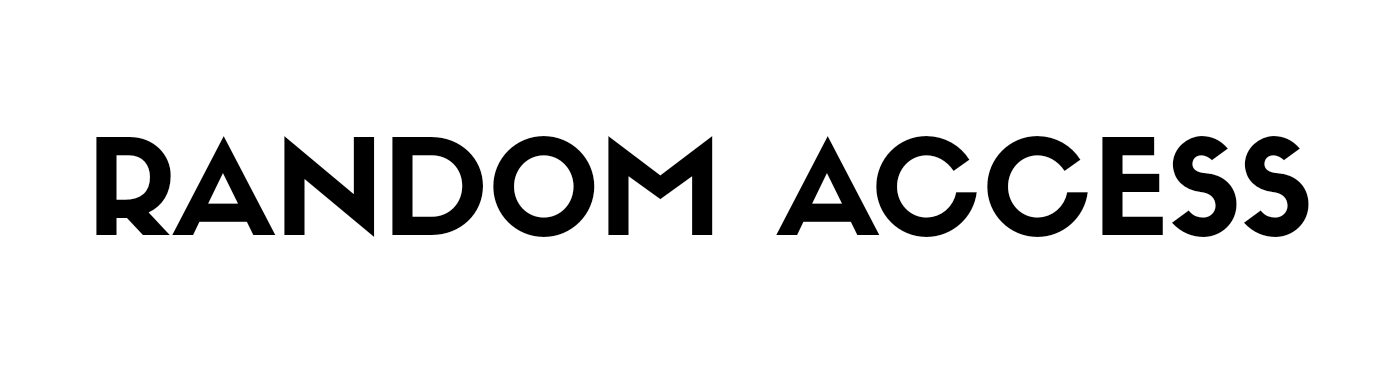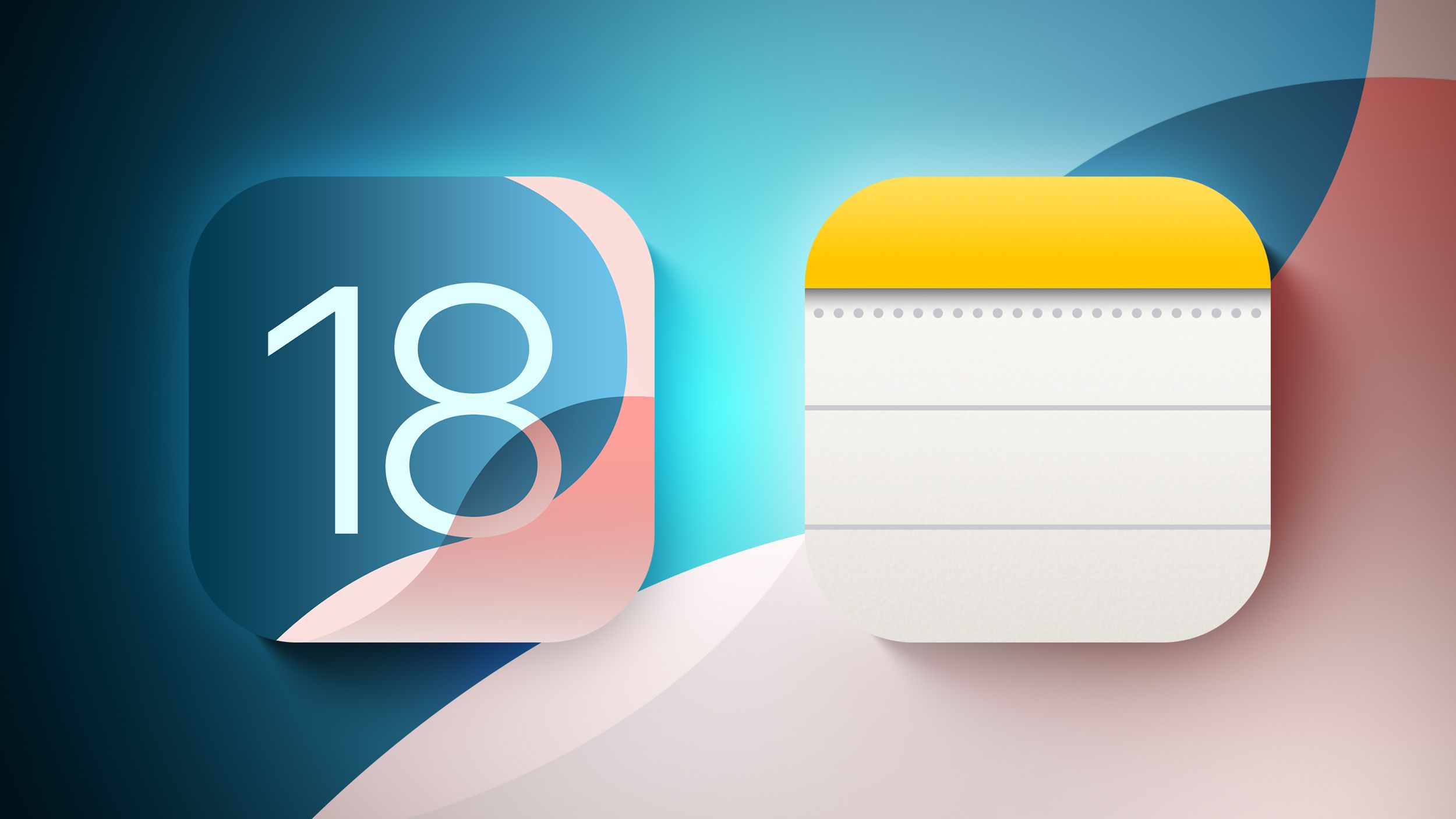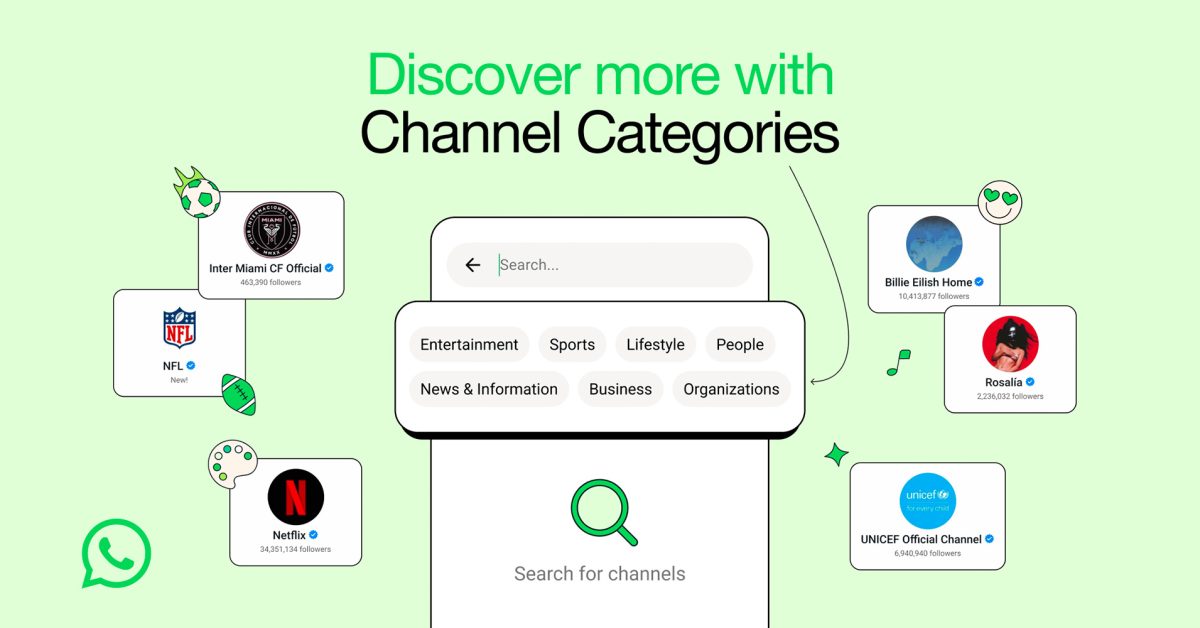Con iOS 18, la aplicación Notas debería beneficiarse de varias funciones nuevas. No hay muchas actualizaciones en el diseño general, pero Notes introduce integraciones más profundas con otras aplicaciones que agregan todo tipo de características nuevas. También hay algunas funciones ingeniosas de Notas exclusivas para iPad que involucran al Apple Pencil.

Notas de matemáticas
Notes se integra con la aplicación Calculadora en iOS 18 para una nueva función llamada Math Notes. Math Notes está diseñado para permitirle resolver ecuaciones, de modo que pueda hacer cosas como sumar su presupuesto mensual, calcular lo que la gente debe por un viaje grupal o dividir la cuenta de un restaurante.
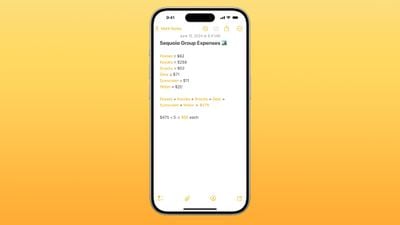
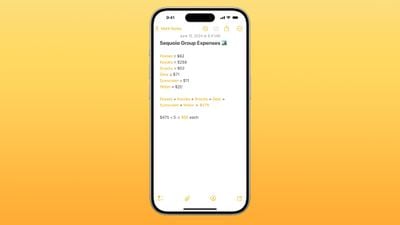
Math Notes funciona directamente en la aplicación Notas o en la sección Math Notes de la aplicación Calculadora. Cualquier ecuación que ingrese se resuelve automáticamente cuando agrega un signo igual y se admiten variables.
Si define varias variables, puede utilizar esas definiciones en sus cálculos. Si escribe cena = $42, películas = $24 y postre = $18 en la aplicación Notas, puede ingresar cena + películas + postre y agregar un signo igual para obtener el total. Las variables se pueden usar en ecuaciones y gráficos (con una ecuación relevante) y ajustarse más tarde para cambiar los resultados.
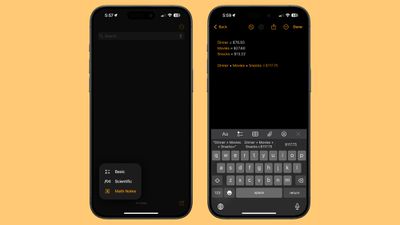
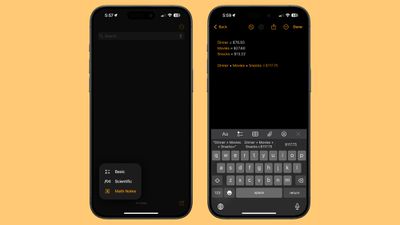
Incluso puedes realizar conversiones de unidades con Math Notes. Sólo necesitas ingresar lo que deseas convertir y obtendrás el resultado. Si ingresas 10 euros en libras en una nota y luego agregas un signo igual, la aplicación Notas te dará la respuesta.
Apple afirma que Math Notes es capaz de resolver las mismas funciones que una calculadora científica.
Math Notes está disponible para matemáticas escritas con números arábigos occidentales y símbolos matemáticos comunes, o escritas con números arábigos (orientales y occidentales) y devanagari y símbolos matemáticos comunes.
Apuntes de matemáticas en iPadOS 18
En iPad, puedes usar Math Notes con Apple Pencil. Simplemente escribe las ecuaciones a mano y agrega un signo igual para que la aplicación Notas las resuelva.


Todas las funciones de Math Notes funcionan con escritura a mano, incluidas las conversiones de unidades.
Grabación y transcripción de audio.
La aplicación Notas se puede utilizar para grabar cualquier archivo de audio aprovechando los micrófonos del iPhone. Para grabar un archivo de audio, toque el ícono del clip en la barra de herramientas, luego toque el botón «Grabar audio».
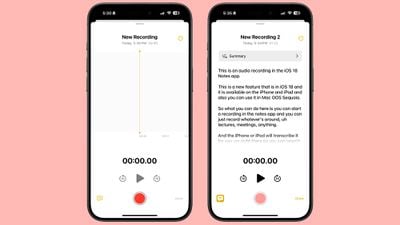
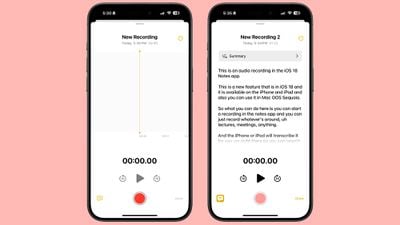
Desde allí, presione el botón rojo de grabación para iniciar una grabación y el botón de detener para finalizarla. La opción de grabar audio directamente en la aplicación Notas es útil para conferencias, reuniones, etc.
Todas las grabaciones que captura con la aplicación Notas se transcriben automáticamente en tiempo real para que pueda reproducir lo que se grabó e incluso buscar frases clave.
La grabación y transcripción de audio están disponibles en el iPhone 12 y versiones posteriores, pero la función solo funciona en inglés.
Registro de la aplicación del teléfono
iOS 18 admite la grabación de llamadas telefónicas. Cuando comienzas a grabar una llamada telefónica, esa grabación se almacena en la aplicación Notas. Las grabaciones de la aplicación del teléfono tienen la misma funcionalidad que las grabaciones de audio realizadas en la aplicación Notas, con transcripciones proporcionadas.
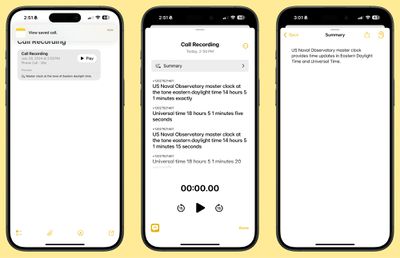
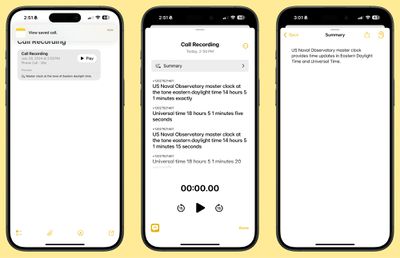
Resúmenes de transcripciones (Apple Intelligence)
Apple Intelligence se puede utilizar para resumir una transcripción de una grabación de audio o una llamada telefónica grabada en la aplicación Notas.
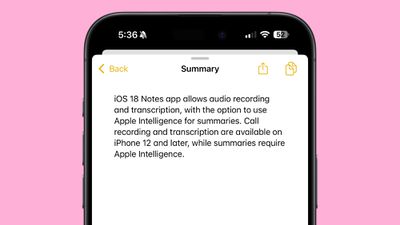
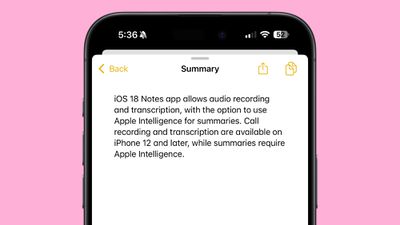
Se requiere un dispositivo compatible con Apple Intelligence para esta función, incluido el iPhone 15 Pro/Pro Max y posteriores, y Mac y iPad con un chip de la serie M.
Secciones plegables
Si tiene notas largas con varios títulos, ahora puede contraer esos títulos para crear una nota más compacta.
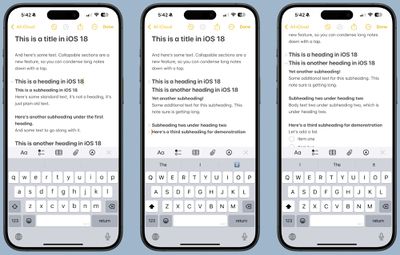
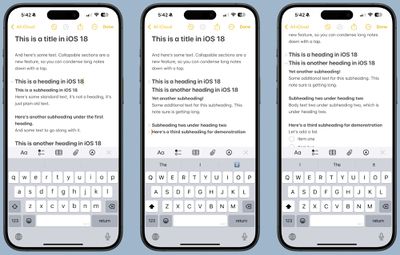
Se puede contraer cualquier encabezado de sección, incluidos títulos, subtítulos y títulos. Simplemente toque un título y luego toque la flecha hacia abajo para contraerlo. Toque la flecha nuevamente para abrirla.
Resaltar colores
La aplicación Notas admite colores para el texto escrito por primera vez, lo que permite resaltarlo. Apple ha agregado cinco colores, incluidos rosa, morado, naranja, verde menta y azul, que se pueden agregar a través de la interfaz de formato. Simplemente presione el botón Aa para acceder a las opciones de color cuando se selecciona una palabra o frase.
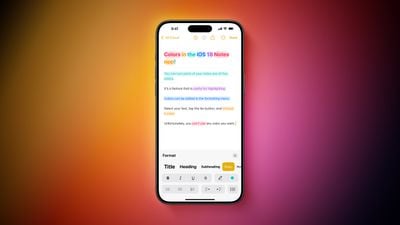
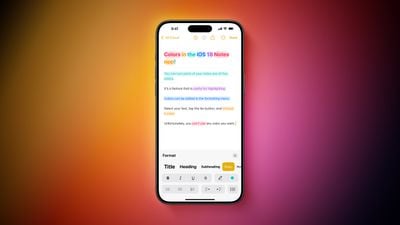
Se pueden usar varios colores para la misma oración, y se pueden usar colores para títulos y encabezados, además de combinarlos con formatos de texto como negrita y cursiva.
Adjuntar archivos
El ícono de la barra de herramientas que le permite agregar imágenes o documentos escaneados a una nota se actualizó para brindar más capacidades en iOS 18. Al tocarlo, puede adjuntar un archivo desde la aplicación Archivos, lo que hace que sea mucho más fácil agregar documentos a una nota. También puedes usarlo para grabar audio, que es otra característica nueva.
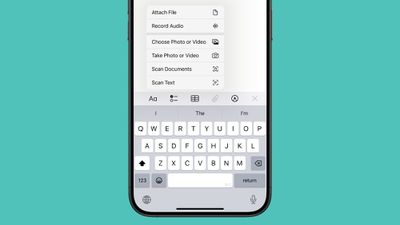
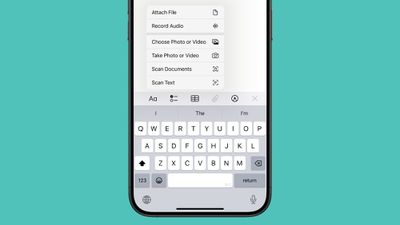
Hasta ahora, había que copiar y pegar un archivo en Notes para agregarlo, un proceso que requería varios pasos.
Las opciones anteriores Elegir foto o vídeo, Escanear documentos, Tomar foto o vídeo y Escanear texto permanecen. Para indicar la nueva funcionalidad, el ícono de la herramienta ahora es un clip en lugar de una cámara.
Como alternativa al uso de la barra de herramientas, puede mantener presionada una nota para adjuntar un archivo, una opción que anteriormente no estaba disponible.
Configuración de notas
Si toca el ícono de tres puntos en la parte superior derecha de una nota, puede acceder a la configuración de notas, donde hay una serie de opciones nuevas.
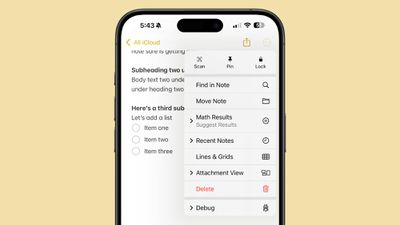
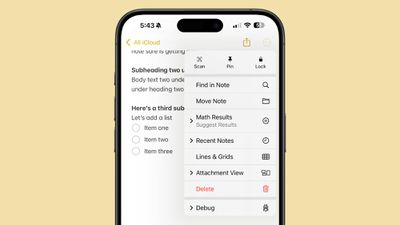
Puede ver notas recientes desde esta interfaz, y la aplicación Notas muestra muchas de sus notas anteriores para un acceso rápido. También hay una opción para alternar entre calificaciones de matemáticas y resultados que se insertan automáticamente cuando se ingresa un signo igual, o para desactivar la función.
Las funciones anteriores para buscar la nota, mover la nota, agregar filas y cuadrículas y cambiar la vista de archivos adjuntos todavía están disponibles.
Notas de la pantalla de bloqueo
En iOS 18, puede agregar comandos del Centro de control a la pantalla de bloqueo. Con esta función, puede agregar la opción de abrir la aplicación Notas en una de las ranuras que anteriormente estaban ocupadas por la linterna y la cámara, lo que le brinda la posibilidad de anotar rápidamente sus pensamientos.
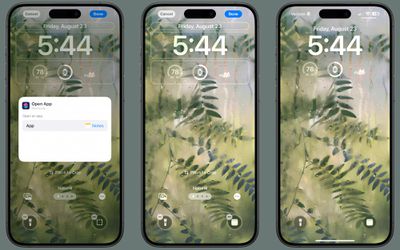
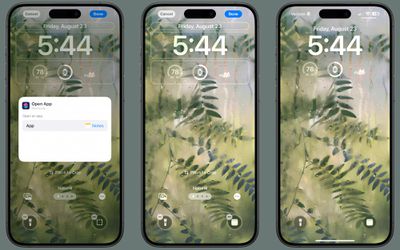
Anteriormente, podía acceder a la aplicación Notas desde la pantalla de bloqueo, pero era necesario pasar por el Centro de control.
Guión inteligente (iPadOS 18)
En el iPad, una nueva función llamada Smart Script está diseñada para mejorar tu escritura a mano con el Apple Pencil. Esta función utiliza el aprendizaje automático para recrear su propio estilo de escritura a mano y refinar lo que ha escrito, haciendo que la escritura desordenada parezca más nítida.


Smart Script no cambia tu escritura, pero la hace más fluida, directa y fácil de leer.
Con Smart Script, también puedes pegar texto escrito en tu propia letra, corregir la ortografía escrita a mano, tocar y arrastrar palabras para moverlas o cambiar el espaciado, y garabatear lo que has escrito para borrarlo.
Herramientas de escritura es una función de Apple Intelligence que puede mejorar su escritura. No genera texto desde cero, pero puede corregirlo, ayudarlo a reescribirlo para que coincida con un tono específico y crear resúmenes.
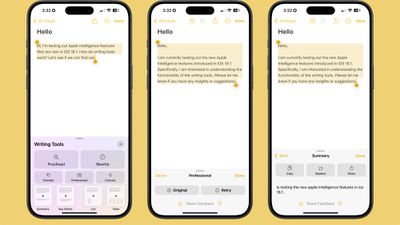
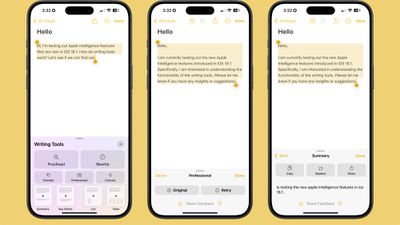
- Revisar el texto en busca de errores ortográficos y gramaticales, incluida la elección de palabras y la estructura de las oraciones. Puedes aceptar todas las sugerencias con un solo clic o revisarlas una por una con explicaciones.
- Vuelva a escribir para limpiar lo que ha escrito y cambiar el tono sin afectar su contenido. Las opciones incluyen amigable, profesional y conciso.
- Opciones de selección de texto y resumen. Puede optar por crear un párrafo, extraer puntos clave, crear una lista o crear una tabla. Los resúmenes están disponibles en Correo, Mensajes y más.
Para usar las herramientas de escritura en la aplicación Notas, simplemente escriba algo, seleccione su texto, luego toque las opciones de acceso rápido a las herramientas de escritura en la parte superior del teclado o seleccione Herramientas de escritura tocando el texto seleccionado.
Las herramientas de escritura no estarán disponibles cuando se lancen iOS 18 y iPadOS 18, pero la función estará disponible en las actualizaciones de iOS 18.1 y iPadOS 18.1 que esperamos ver en octubre.
Varita de imagen (Apple Intelligence)
La aplicación Notes está diseñada para integrarse con Image Playground, la próxima aplicación de generación de imágenes impulsada por IA de Apple. Podrás pedirle a la aplicación Notas que cree una imagen que coincida con lo que has escrito, y en el iPad puedes hacer un boceto de lo que deseas incluir y luego pedirle a Apple Intelligence que genere una versión más detallada. limpio.
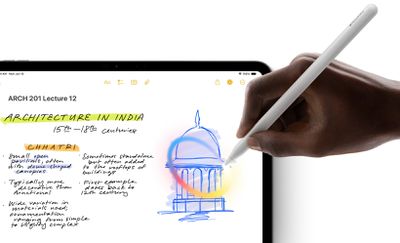
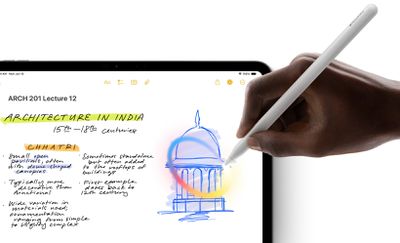
La función que agrega imágenes a la aplicación Notas se llama Image Wand y aún no está claro cuándo se implementará.
Más información
Puede encontrar más información sobre las nuevas funciones que Apple agregó en iOS 18 en nuestro resumen de iOS 18.